컴퓨터를 사용 중일 때 일부 소프트웨어는 관리자 권한으로 실행해야 합니다. 이 소프트웨어를 자주 열어야 하는 경우 매번 마우스 오른쪽 버튼을 클릭하고 "관리자 권한으로 실행" 옵션을 선택해야 합니다. 꽤 귀찮습니다. 그렇다면 관리자로 컴퓨터를 실행하는 방법은 무엇입니까? 대부분의 친구들은 관리자로 컴퓨터를 실행하는 방법을 모릅니다.
1. 모든 프로그램을 관리자 권한으로 실행
1. 바탕화면에서 "컴퓨터"를 마우스 오른쪽 버튼으로 클릭하고 "관리"를 선택합니다.
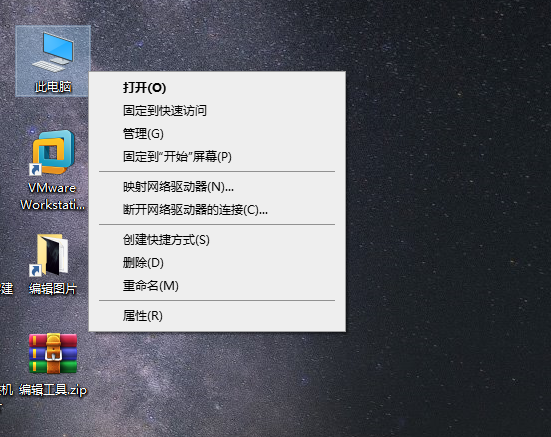
2. 페이지 왼쪽에서 "컴퓨터 관리(로컬) → 시스템 도구 → 로컬 사용자 및 그룹 → 사용자"를 열고 오른쪽에서 "관리자"를 찾아 두 번 클릭하여 엽니다.
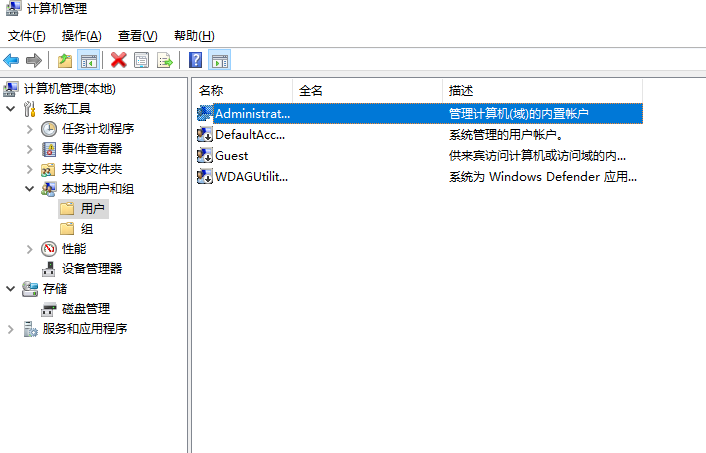
3. 시작 페이지에서 일반 열을 선택하고 "계정이 비활성화되었습니다" 앞의 "√"를 제거한 후 적용을 클릭하고 확인합니다.
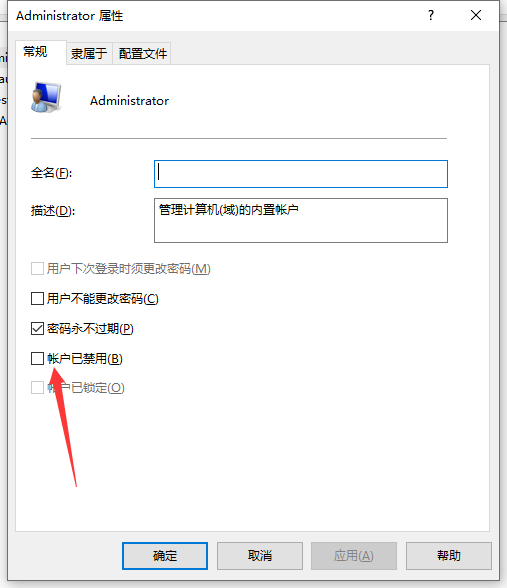
2. 관리자 권한으로 일부 바로가기 소프트웨어를 실행하세요
1. 바로가기 아이콘을 마우스 오른쪽 버튼으로 클릭하고 속성을 선택하세요
2. 페이지가 열리면 바로가기 열을 선택하고 아래 '고급' 버튼을 클릭하세요
3. 페이지 오픈 시 "관리자 권한으로 실행" 선택 후 앞에 "√" 표시 후 적용 후 확인
위 내용은 모두 관리자 권한으로 컴퓨터를 실행하는 방법에 대해 편집자가 가져온 내용입니다.
위 내용은 컴퓨터를 관리자로 실행하는 방법의 상세 내용입니다. 자세한 내용은 PHP 중국어 웹사이트의 기타 관련 기사를 참조하세요!